Combien de photos avez-vous dans votre téléphone? Des centaines? Des milliers, même? Je parie que tu détesterais les perdre. Et pourtant, les téléphones se perdent, sont volés et cassés tous les jours. Êtes-vous en train de jouer en toute sécurité?
ICloud d'Apple offre une sorte de sauvegarde, mais ne vous donne pas vraiment le moyen d'accéder à vos photos via quoi que ce soit, sauf d'autres iDevices. (Vous ne pouvez pas vous connecter à iCloud.com, par exemple, pour afficher et gérer vos photos.) De plus, si vous supprimez certaines photos de votre iPhone afin de libérer de l'espace de stockage, ces photos sont également supprimées de votre compte iCloud. . (En effet, votre "sauvegarde" ne concerne que la synchronisation.)
Attendez, afin que iCloud ne sauvegarde pas techniquement votre bibliothèque de photos? Selon la page de présentation d'Apple: "Si vous activez iCloud Photo Library, vos photos et vidéos sont déjà stockées dans iCloud, elles ne sont donc pas incluses dans votre sauvegarde iCloud." Je suis assez adepte de tout ce qui est sur iPhone, mais des caprices d'iCloud? Umm ...
Mise à jour: j'ai gaffé. Apple a récemment ajouté Photothèque à iCloud.com, ce qui vous permet de gérer vos photos de cette façon. Mais votre espace de stockage gratuit est limité à 5 Go et je ne vois toujours pas s'il s'agit d'une synchronisation directe - ce qui signifie que tout ce qui est supprimé de votre appareil est également supprimé d'iCloud - ou d'une sauvegarde plus traditionnelle.
Mise à jour n ° 2 (18/09/15): Un représentant Apple a apporté quelques précisions, dont celle-ci: " Après avoir activé iCloud Photo Library, vos photos et vidéos sont automatiquement téléchargées et stockées dans iCloud. être dupliqué dans votre sauvegarde iCloud car nous ne voulons pas dupliquer le stockage. " En outre, en ce qui concerne la libération de stockage: " Si vous activez Optimiser le stockage, iCloud Photo Library gérera automatiquement la taille de votre bibliothèque sur votre appareil, afin que vous puissiez tirer le meilleur parti de son stockage et accéder à plus de photos. Tous vos photos et vidéos originales en pleine résolution sont stockées dans iCloud, tandis que des versions de la taille d'un appareil sont conservées sur votre appareil. Vous pouvez télécharger les photos et les vidéos d'origine par Wi-Fi ou par téléphone cellulaire lorsque vous en avez besoin. "
Il y a toujours des aspects de la sauvegarde iCloud - en particulier en ce qui concerne les photos - je trouve cela déroutant, mais une fois que vous avez dépassé la courbe d'apprentissage, le besoin d'une alternative tierce semble moins nécessaire.
Plan B (pour 'Mieux')
Heureusement, il existe un moyen beaucoup moins vague de sauvegarder vos photos sur iPhone: Utilisez un service cloud différent. Cela vous permet non seulement de libérer de l'espace de stockage, mais vous donne également de meilleurs outils pour gérer les photos que vous avez sauvegardées.
Pour les besoins de ce didacticiel, je vais me concentrer sur Google Drive et Microsoft OneDrive. Les deux services offrent 15 Go de stockage gratuit, des options de mise à niveau peu coûteuses et, surtout, des applications iOS pouvant archiver automatiquement votre photothèque.
Il en va de même pour d'autres services, tels que Box, Dropbox, IDrive et SugarSync. Si vous utilisez déjà l'un d'entre eux, vous avez toutes les raisons de les recruter pour des tâches de sauvegarde de photos. Mais ces gars-là offrent moins de stockage gratuit à l'avance et des plans plus coûteux si vous avez besoin de plus. Donc, si vous débutez dans cette voie, je vous recommande Google Drive ou OneDrive.
Je parie que vous avez déjà un compte avec l'un ou les deux (et si vous avez un abonnement Office 365, vous avez en réalité beaucoup plus que 15 Go à votre disposition), il ne reste donc qu'à installer l'application correspondante. Voici Google Photos pour iOS (l'application Google Drive n'a rien de comparable en matière de sauvegarde de photos) et Microsoft OneDrive pour iOS.
Activation des sauvegardes
La première fois que vous exécutez l'une ou l'autre de ces applications, vous devez vous connecter à votre compte. Dans le cas de Google Photos, vous devriez alors voir une offre contextuelle vous permettant de sauvegarder toutes vos photos et vidéos. Comme le montre la capture d'écran ci-dessous, vous pouvez également choisir si cela se produit uniquement via Wi-Fi (recommandé) ou, si vous disposez d'un forfait de données généreux, Wi-Fi et cellulaire. (Choisissez ce dernier uniquement une fois que votre sauvegarde initiale - qui est susceptible d'être importante - est terminée. Cela peut valoir la peine si vous voyagez et souhaitez que vos photos de vacances soient sauvegardées à tout moment.)
Ensuite, l'application vous demandera si vous souhaitez des sauvegardes "de haute qualité" et un stockage gratuit et illimité pour celles-ci, ou des originaux à résolution intégrale qui comptent dans votre stockage disponible. Vous ne savez pas quelle option choisir? Astuce: dans la mesure où l'appareil photo de votre iPhone prend des photos de moins de 16 mégapixels, l'option "haute qualité" aura "l'apparence essentielle" de vos originaux, selon Google.
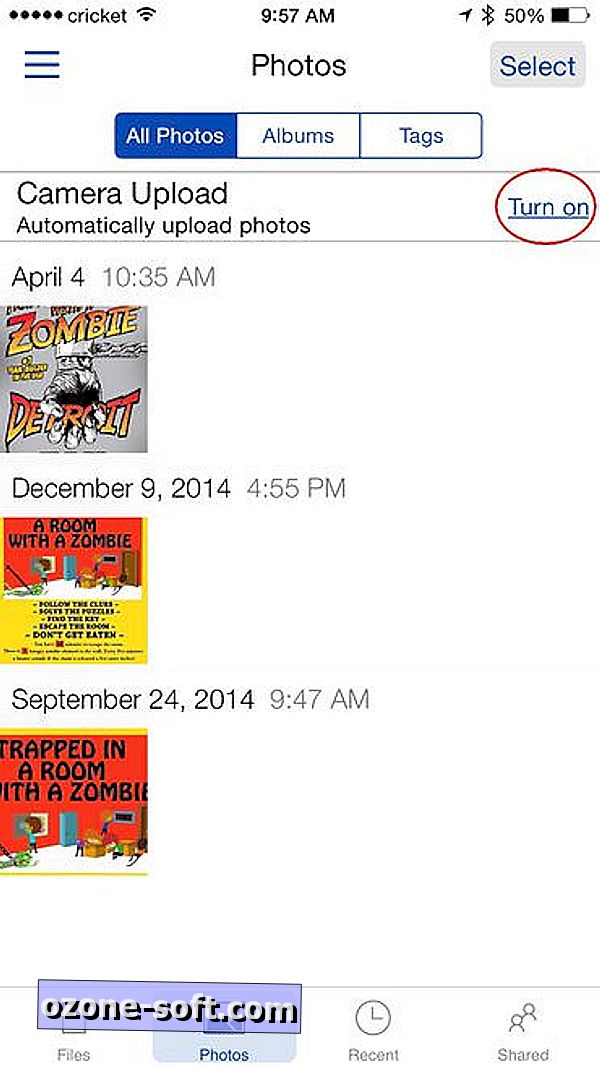
", " modalTemplate ":" {{content}} ", " setContentOnInit ": false} '>
Dans OneDrive, vous devez appuyer sur l'icône Photos, puis activer l'option Téléchargement de la caméra (en appuyant sur Activer) et approuver l'accès à votre bibliothèque de photos. (Vous pouvez également autoriser les notifications afin que vous puissiez obtenir des mises à jour sur la progression de la sauvegarde.)
Maintenant quoi?
L'application Google Photos est un peu frustrante car, une fois que vous avez activé la sauvegarde de photos, elle n'indique pas qu'elle fait quoi que ce soit. Pour vous en assurer, appuyez sur l'icône Menu, puis sur Assistant; vous devriez voir un indicateur de progression.
Par défaut, OneDrive se limitera également au Wi-Fi pour les téléchargements de photos, mais si vous souhaitez lui permettre également d'utiliser le cellulaire, lancez-vous dans les paramètres, appuyez sur Chargement de la caméra, puis basculez sur Utiliser le réseau mobile.
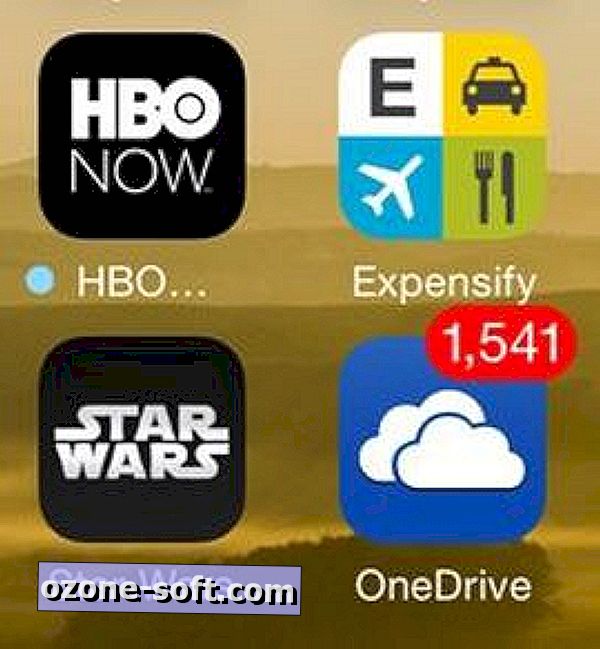
L'application de Microsoft repose à bon escient sur un badge indiquant le nombre de photos qu'il lui reste à télécharger.
Le seul problème réel dans tout cela est que les deux applications suspendent leurs sauvegardes en arrière-plan après une période d'inactivité. Par conséquent, pour votre sauvegarde initiale (la plus grande), vous aurez envie de laisser votre iPhone branché et de rester éveillé, avec l'application en cours d'exécution. . (Vous devrez peut-être modifier temporairement les paramètres d'alimentation pour l'empêcher de dormir.)
Plans de sauvegarde
Un élément clé à retenir est que ces applications font essentiellement des copies de toutes vos photos, puis les synchronisent avec votre compte cloud. C'est pourquoi il est prudent de supprimer des photos de votre iPhone une fois la sauvegarde terminée. Toutefois, si vous supprimez une photo dans Google Photos ou OneDrive, celle-ci sera définitivement supprimée de ce service. (En fait, je pense que Google les conserve encore dans une corbeille virtuelle pendant quelques semaines.)
En outre, si vous remplacez votre téléphone, en raison d'une perte / d'un bris ou d'une mise à niveau, votre sauvegarde dans le nuage ne restaurera pas automatiquement les photos sur le nouvel appareil. Ils seront toujours accessibles, bien sûr, mais uniquement via leurs applications respectives (et votre PC, bien sûr). Ce n'est pas comme une restauration de sauvegarde traditionnelle où tout est renvoyé à votre bibliothèque de photos iOS.
Avoir un sens? Aucun doute là-dessus, cela peut devenir déroutant. Mais maintenant, vous devriez avoir les outils dont vous avez besoin pour au moins commencer à faire une sauvegarde gratuite de votre bibliothèque de photos, après quoi vous pourrez supprimer les photos que vous ne voudrez plus utiliser de la mémoire de votre téléphone.
Avez-vous trouvé un meilleur moyen, plus facile et / ou moins cher? Expliquez-le dans les commentaires!













Laissez Vos Commentaires